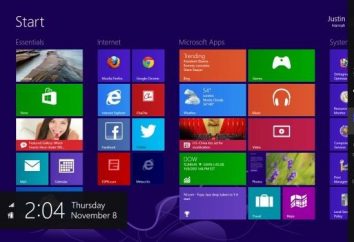Para instalar o Windows 7 a partir de um drive USB: um algoritmo de ações
O procedimento para instalar o sistema operacional a partir de um drive USB é descrita em muitos artigos, blogs e instruções, para que o usuário não será difícil para pegar algoritmo necessário para este procedimento. Há também instruções "especiais" dessas ações. No entanto, quero chamar a atenção para o fato de que quase todas estas recomendações não inclui talvez o mais banal e, ao mesmo tempo, um ponto muito importante. Se você perdê-lo, todo o trabalho para instalar o sistema operacional pode levar a conseqüências imprevisíveis.
Caros usuários, instalar o Windows 7 a partir de um drive USB ou realizar a instalação de quaisquer outros recursos de software deve sempre começar por verificar a mídia removível para vírus e verificações devem ser realizadas profundo, talvez mais do que uma vez. A razão para tal cuidado é que hoje existem vírus que durante a instalação operações não se manifestam externamente, e "caem" no kernel, e, em seguida, se livrar deles vai ser muito difícil.
O processo de instalação não é complicada. Para esta opção deve entrar em contato se você não tem o disco de instalação ou unidade faltando. Há nessa decisão e seus benefícios – para instalar o Windows 7 a partir de um drive USB, bem como quaisquer outros programas que sempre vai um pouco mais rápido do que a partir do disco.
Para instalar você precisará, de fato, apenas duas coisas – a imagem do sistema operacional que é armazenado pelo seu portador, e da própria transportadora. Observe o tamanho do sistema operacional é que o USB Flash unidade deve ser uma capacidade mínima de 4 GB. imagem do sistema operacional a ser gravado no formato ou mds ISO, é formatos muito comuns que são suportados pela maioria dos programas e dispositivos.
O processo de instalação do Windows 7 a partir de um drive USB inclui o desempenho de algumas manipulações simples.
1. Insira o seu flash-media na porta USB do computador.
2. Entre no menu "Iniciar" e na caixa de pesquisa "Executar", digite o comando cmd.
3. Direito-definir a opção Executar como administrador , e na janela seguinte, selecione Console DISKPART. Depois disso, pressione ENTER.
4. No menu do programa DISKPART, pressione o ponto de vista do disco – LIST DISK, olhar sob o nome de seu flash-drive e lembre-se o seu número.
Em seguida, introduzir os seguintes comandos em sequência:
– SELECT DISK (inserir o nome do número de sua unidade de comando, você vai se lembrar);
– CLEAN – começa a limpar o disco;
– Criar partição principal – criar uma partição para a instalação do sistema operacional;
– Selecionar Partição – fazer uma escolha nesta seção;
– ACTIVE – anexar disco status ativo;
– FORMATO FS = NTFS QUICK – formatar a unidade como NTFS;
– assign letter = W – conectar o dispositivo ao sistema;
– Sair – sair da preparação do programa para a instalação do sistema.
5. No caso em que você tem um disco com o registrado Windows 7, basta copiar todos os arquivos na unidade flash. Se você só tem uma imagem do sistema operacional, você precisa criar e instalar um drive virtual usando programas de álcool, ISO, Daemon ferramenta ou outros. Quando o disco virtual é criado, enviá-lo para a imagem do sistema operacional existente e executar o "Install", aceitando de forma consistente as condições oferecidas a você instalar e usar este produto. Agora para instalar o Windows 7 a partir do drive USB terá lugar quase automaticamente. Apenas para este efeito, é necessário criar condições para arrancar a partir de mídia flash. Para este fim, na corrida DISKPART consola ir para o menu de inicialização. Basta fazer uma entrada no número de disco do console em si e salve-o. Em seguida, digite o seguinte comando Bootsect.exe / NT60 W.
Reinicie o computador e durante a reinicialização, selecione a opção: Boot a partir de USB-disco. Então, depois de instalar o Windows 7, você cria um disco virtual e alterar a ordem de inicialização para cancelar moda, embora o disco virtual pode ser útil no trabalho atual. Sobre o funcionamento do sistema não tem nenhum efeito.
Após a conclusão de todas as operações, verificar a placa de vídeo para o Windows 7. Se necessário, atualizar o driver. Na verdade, isso se aplica a todos os módulos do seu computador.